În afară de atât de multe funcții noi în Windows 7,De asemenea, Microsoft a adăugat noi taste rapide pentru a oferi indivizilor un control mai bun asupra sistemului lor de operare. Am acoperit 30 de taste rapide pentru Windows 7 despre care credem că toată lumea ar trebui să știe. Stăpânește-le pe toate pentru a-ți crește productivitatea zilnică.
Windows + Arrow Up
Este utilizat pentru a maximiza fereastra curentă care este focalizată, indiferent dacă este un explorator de Windows, un browser web sau orice altă aplicație.

Windows + Săgeata stângă
Reglează fereastra curentă pe partea stângă și, prin urmare, fereastra va acoperi aproape jumătate din spațiul desktop.

Windows + Săgeată dreapta
Acesta va ajusta fereastra curentă la dreapta și astfel va acoperi jumătate din spațiul desktop din dreapta.
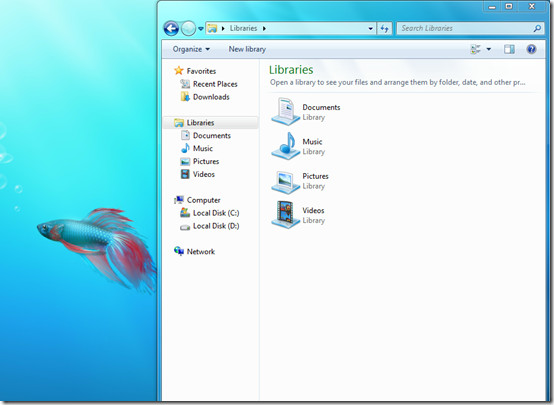
Windows + săgeată în jos
Minimizează ferestrele la bara de activități.
Windows + Space
Toate ferestrele devin transparente, astfel încât să puteți vedea desktopul dvs.

Windows + T
Arată previzualizarea în miniatură a aplicațiilor rulate.

Windows + P
Este utilizat pentru a regla opțiunile de prezentare a afișajului pe computer sau proiector.

Windows + (+ / -) (Add / minus)
Acesta lansează lupa care poate fi utilizat pentru a mări / micșora.
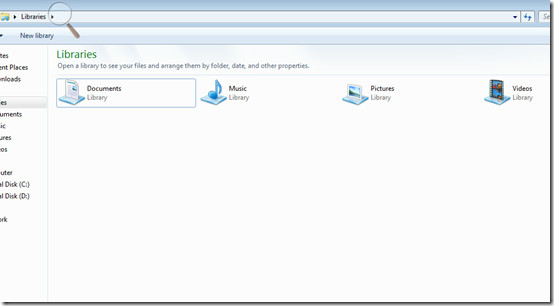
Shift + Faceți clic pe un element din Bara de activități
Acesta deschide o nouă instanță a aplicației particulare pe care ați făcut clic.
Windows + F
Windows + F este folosit pentru a porni căutarea Windows.

Windows + X
Este utilizat pentru a rula Windows Mobility Center.

Windows + E
Este folosit pentru a deschide Windows Explorer.
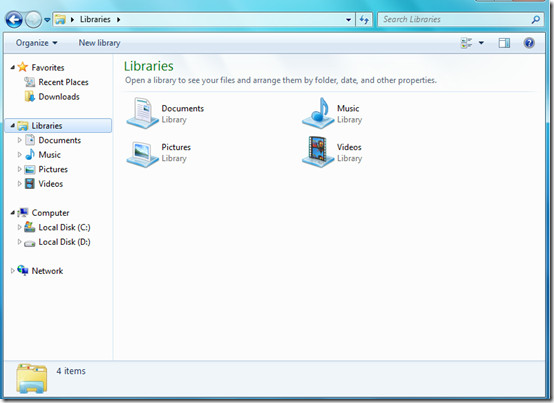
Windows + [număr]
Este folosit pentru a rula aplicațiile fixate pe bara de activități, Windows + 1 va rula prima aplicație fixată pe bara de sarcini, în mod similar Windows + 2 va rula a doua aplicație fixată și așa mai departe.
Windows + fila
Acesta va lansa comutatorul de activități Windows Aero.

Windows + Pause
Este utilizat pentru a încărca fereastra proprietăților sistemului.

Ctrl + Windows + F
Căutați computere dacă sunteți într-o rețea.
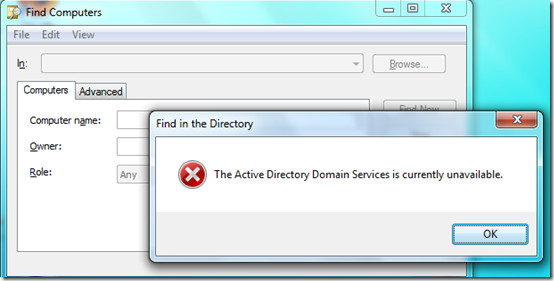
Ctrl + Shift + Faceți clic pe pictograma [Bara de activități]
Este utilizat pentru a deschide o nouă instanță a aplicației particulare din bara de activități cu privilegii de administrator.

Alt + D
Este utilizat pentru a selecta bara de adrese.

Alt + Câștigă + [număr]
Deschide jumplist-ul pentru aplicațiile fixate pe bara de activități.
Windows + B
Este utilizat pentru a schimba controlul pe pictogramele tăvii de sistem una câte una.

Shift + Faceți clic dreapta pe butonul barei de activități
Este utilizat pentru a afișa meniul ferestrei pentru aplicația specifică pentru bara de activități.
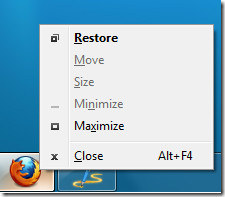
Este utilizat pentru a crea un folder nou în exploratorul Windows.
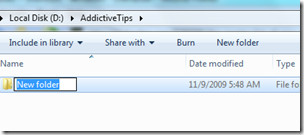
Vă crește un nivel de folder în Exploratorul Windows.
Shift + Faceți clic dreapta pe un fișier
Este folosit pentru a adăuga Copiați ca cale opțiune din meniul clic dreapta al fișierului. Această opțiune copiază calea unui fișier în clipboard.
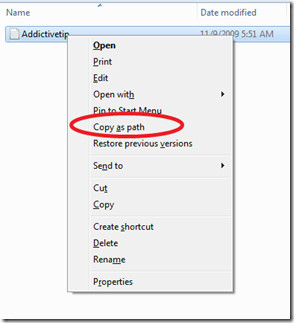
Shift + Faceți clic dreapta pe un folder
Se folosește pentru a adăuga opțiunea prompt de comandă în dosar, astfel încât să puteți deschide cu ușurință promptul de comandă din folderul respectiv.
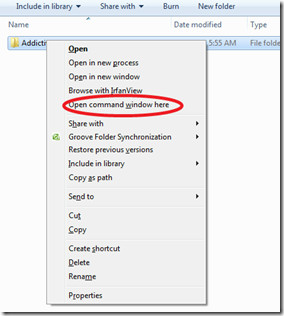
Shift + Faceți clic dreapta pe butonul grupat de bara de activități
Este folosit pentru a lansa meniul Windows pentru grup.

Ctrl + Faceți clic pe un buton grupat de bara de activități
Este folosit pentru a face ciclul între ferestrele grupului.
Câștigă + G
Este folosit pentru a face ciclul între gadgeturi pe ecran.
Ctrl + Esc
Această cheie rapidă este folosită pentru a deschide meniul Start.

Ctrl + Shift + Esc
Este utilizat pentru a deschide direct Managerul de activități Windows.
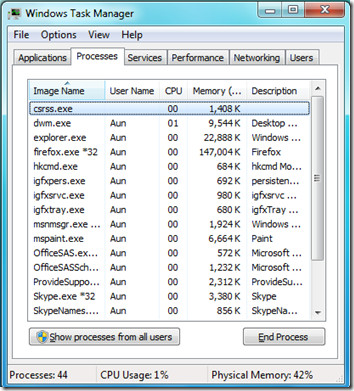
Puține taste rapide de mai sus sunt valabile și pentru Windows Vistabine, dar nimeni în sensul lor corect n-ar fi încercat Vista astăzi. Stăpânește jumătate din aceste taste rapide și vei putea economisi mult timp și dureri de cap. Puncte bonus pentru cei care le cunosc pe toate. Bucurați-vă!













Comentarii